Aplikacje komputerowe dla menedżerów
Możesz łatwo odzyskać plik lub folder nie został na stałe usunięty z komputera. Kliknij dwukrotnie Kosz, i przeciągnij plik lub folder na pulpit.
Usuwanie plików i kosza recyklingu
Po usunięciu pliku nie jest całkowicie usuwany z komputera. Został umieszczony w obszarze zwanym koszem recyklingu.
Aby uzyskać dostęp do kosza recyklingu:
1. Naciśnij system Windows + D na komputer stacjonarny.
2. Naciśnij R, aż dojdziesz do kosza i naciśnij Enter.
W pojemniku recyklingu usunięte pliki można usunąć na stałe lub przywrócić do swojej starej lokalizacji.
Po znajdowaniu w koszu recyklingu użyj klawiszy strzałek, aby wybrać plik i użyj klawisza aplikacji, aby uzyskać opcje przywracania, wycięcia lub usuwania pliku.
– Przywróć zwróci plik do swojej pierwotnej lokalizacji.
– Cut usunie plik z pojemnika recyklingu, gotowy do wklejania do innej lokalizacji na komputerze.
– Usuń usunie plik z kosza recyklingu. Podczas usuwania pliku z komputera pojawi się wiadomość z prośbą o potwierdzenie.
Opróżnianie kosza
Aby całkowicie usunąć kosz na recykling:
1. Otwórz pojemnik z recyklingu.
2. Upewnij się, że żaden plik nie jest wybierany, naciskając Control + Spacebar.
3. Naciśnij alt + F dla menu pliku.
4. Naciśnij Enter na pustym pojemniku do recyklingu.
5. Pojawi się wiadomość z pytaniem, czy masz pewność, że chcesz na stałe usunąć wszystkie pliki. Naciśnij Y tak.
Zarządzanie plikami
– Uruchom i zamknij
– Nawigacja w plikach i folderach
– Zarządzanie systemem Windows
– Dostęp do paska zadań
– Tworzenie skrótu komputerowego
– Wyszukiwanie plików
– Sortowanie plików
– Usuwanie plików i kosza recyklingu
– Tworzenie i używanie folderów
– Wybieranie wielu plików
– Wyrzucanie zdejmowanego dysku
– Robienie zrzutu ekranu
– Programy nie odpowiadające
Umieszczenie pliku w pojemniku recyklingu na stałe usuwa go z komputera?
Aby usunąć plik lub folder (lub wiele wybranych plików), kliknij prawym przyciskiem myszy plik i wybierz Usuń. Możesz także wybrać plik i naciśnij klawisz Usuń na klawiaturze. Usuwanie folderu usuwa również całą jego zawartość.

Możesz otrzymać monit okna dialogową, który zapyta, czy chcesz przenieść plik do kosza na temat recyklingu. Jeśli tak się stanie, powiedz tak. Jeśli to zrobiłeś’Nie otrzymuj monitowania okna dialogowego, plik był nadal wysłany do kosza na rzecz recyklingu. (Odpowiednik MAC nazywa się śmieci.) Usunięte pliki nie zniknęły na zawsze; są wysyłane do kosza recyklingu.
Pojemnik z recyklingu
Pusty i zajęty kosz na recykling
Usunięte pliki nie zniknęły na zawsze. Po usunięciu pliku jest wysyłany do kosza na rzecz recyklingu. Pojemnik z recyklingu można znaleźć na komputerze stacjonarnym. Jego ikona przypomina pojemnik do recyklingu lub kosz na śmieci, a ikona zmienia się w zależności.
Pojemnik z recyklingu jest miejscem do usuniętych plików. Aby trwale usunąć plik, możesz go ponownie usunąć z kosza na temat recyklingu lub możesz opróżnić pojemnik z recyklingu. Zaleca się, aby od czasu do czasu opróżnić pojemnik z recyklingu, aby zwolnić miejsce.
Jeśli coś przypadkowo usuniesz lub zmienisz zdanie na temat usuniętego pliku, możesz go odcenić, przywracając plik z kosza recyklingu.
Aby przywrócić lub trwale usunąć plik, kliknij prawym przyciskiem myszy plik i wybierz Przywróć lub usuń. Usunięte pliki są trwale usuwane; Odrestaurowane pliki są przywracane do ich oryginalnej lokalizacji przed usunięciem.

Kliknięcie pliku prawym przyciskiem myszy
Możesz przywrócić lub trwale usuwać poszczególne pliki lub wiele plików jednocześnie za pomocą opcji Zarządzania na pasku narzędzi.

Na pasku narzędzi na zrzucie ekranu powyżej, od lewej do prawej:
– Pusty recykling pojemnik: trwale usuwa wszystko w pojemniku recyklingu.
– Recykling właściwości pojemników: pozwala wybrać, ile miejsca do przydzielenia kosza. Gdy kosz na recykling osiągnie pojemność, automatycznie usunie swoje najstarsze pliki. Właściwości BIN recyklingu mają również opcję automatycznego usuwania plików na stałe. (O ile nie wiesz, co robisz, zaleca się, abyś zostawił właściwości pojemników w spokoju.)
– Przywróć wszystkie elementy: Przywraca wszystko w koszu do recyklingu do jego poprzedniej lokalizacji.
– Przywróć wybrane elementy: Przywraca tylko wybrany plik lub pliki.
Удаление файлов и папок на Mac

Файлы, папки и ируие оindowi
Aplikacje komputerowe dla menedżerów
Możesz łatwo odzyskać plik lub folder nie został na stałe usunięty z komputera. Kliknij dwukrotnie Kosz, i przeciągnij plik lub folder na pulpit.
Usuwanie plików i kosza recyklingu
Po usunięciu pliku nie jest całkowicie usuwany z komputera. Został umieszczony w obszarze zwanym koszem recyklingu.
Aby uzyskać dostęp do kosza recyklingu:
- Naciśnij system Windows + D na komputer stacjonarny.
- Naciśnij R, aż dojdziesz do kosza i naciśnij Enter.
W pojemniku recyklingu usunięte pliki można usunąć na stałe lub przywrócić do swojej starej lokalizacji.
Po znajdowaniu w koszu recyklingu użyj klawiszy strzałek, aby wybrać plik i użyj klawisza aplikacji, aby uzyskać opcje przywracania, wycięcia lub usuwania pliku.
- Przywróć zwróci plik do swojej pierwotnej lokalizacji.
- Cut usunie plik z pojemnika recyklingu, gotowy do wklejania do innej lokalizacji na komputerze.
- Usuń usunie plik z kosza recyklingu. Podczas usuwania pliku z komputera pojawi się wiadomość z prośbą o potwierdzenie.
Opróżnianie kosza
Aby całkowicie usunąć kosz na recykling:
- Otwórz pojemnik z recyklingu.
- Upewnij się, że żaden plik nie jest wybierany, naciskając Control + Spacebar.
- Naciśnij alt + F dla menu pliku.
- Naciśnij Enter na pustym pojemniku do recyklingu.
- Pojawi się wiadomość z pytaniem, czy masz pewność, że chcesz na stałe usunąć wszystkie pliki. Naciśnij Y tak.
Zarządzanie plikami
- Uruchom i zamknij
- Nawigacja w plikach i folderach
- Zarządzanie systemem Windows
- Dostęp do paska zadań
- Tworzenie skrótu komputerowego
- Wyszukiwanie plików
- Sortowanie plików
- Usuwanie plików i kosza recyklingu
- Tworzenie i używanie folderów
- Wybieranie wielu plików
- Wyrzucanie zdejmowanego dysku
- Robienie zrzutu ekranu
- Programy nie odpowiadające
Umieszczenie pliku w pojemniku recyklingu na stałe usuwa go z komputera?
Aby usunąć plik lub folder (lub wiele wybranych plików), kliknij prawym przyciskiem myszy plik i wybierz Usuń. Możesz także wybrać plik i naciśnij klawisz Usuń na klawiaturze. Usuwanie folderu usuwa również całą jego zawartość.

Możesz otrzymać monit okna dialogową, który zapyta, czy chcesz przenieść plik do kosza na temat recyklingu. Jeśli tak się stanie, powiedz tak. Jeśli to zrobiłeś’Nie otrzymuj monitowania okna dialogowego, plik był nadal wysłany do kosza na rzecz recyklingu. (Odpowiednik MAC nazywa się śmieci.) Usunięte pliki nie zniknęły na zawsze; są wysyłane do kosza recyklingu.
Pojemnik z recyklingu
Pusty i zajęty kosz na recykling
Usunięte pliki nie zniknęły na zawsze. Po usunięciu pliku jest wysyłany do kosza na rzecz recyklingu. Pojemnik z recyklingu można znaleźć na komputerze stacjonarnym. Jego ikona przypomina pojemnik do recyklingu lub kosz na śmieci, a ikona zmienia się w zależności.
Pojemnik z recyklingu jest miejscem do usuniętych plików. Aby trwale usunąć plik, możesz go ponownie usunąć z kosza na temat recyklingu lub możesz opróżnić pojemnik z recyklingu. Zaleca się, aby od czasu do czasu opróżnić pojemnik z recyklingu, aby zwolnić miejsce.
Jeśli coś przypadkowo usuniesz lub zmienisz zdanie na temat usuniętego pliku, możesz go odcenić, przywracając plik z kosza recyklingu.
Aby przywrócić lub trwale usunąć plik, kliknij prawym przyciskiem myszy plik i wybierz Przywróć lub usuń. Usunięte pliki są trwale usuwane; Odrestaurowane pliki są przywracane do ich oryginalnej lokalizacji przed usunięciem.

Kliknięcie pliku prawym przyciskiem myszy
Możesz przywrócić lub trwale usuwać poszczególne pliki lub wiele plików jednocześnie za pomocą opcji Zarządzania na pasku narzędzi.

Na pasku narzędzi na zrzucie ekranu powyżej, od lewej do prawej:
- Pusty kosz na recykling: Trwale usuwa wszystko w pojemniku recyklingu.
- Recykling pojemników: Pozwala wybrać, ile miejsca do przydzielenia do kosza recyklingu. Gdy kosz na recykling osiągnie pojemność, automatycznie usunie swoje najstarsze pliki. Właściwości BIN recyklingu mają również opcję automatycznego usuwania plików na stałe. (O ile nie wiesz, co robisz, zaleca się, abyś zostawił właściwości pojemników w spokoju.)
- Przywróć wszystkie elementy: Przywraca wszystko w koszu do recyklingu do swojej poprzedniej lokalizacji.
- Przywróć wybrane elementy: Przywraca tylko wybrany plik lub pliki.
Удаление файлов и папок на Mac

Файлы, папки и ируие оindowiкты, которыfe в болше не нжжны, можно юойент уenia уenia уenia уenia уenia удаитьььъ. Снача ы перетягиваете оind в к коину в но нenia удаляются, пока ыы н не чenia коину нenia.
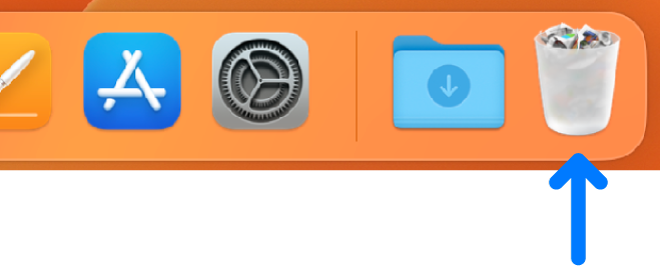
Примечание. Еarag ы ыключили Time Machine или не ыполнala резервное копирование недавно ,екомендуе John ранениala данных на слчай, еaсли ы передуаете иS.
Удаление оjed
- На mac перетяните объект в корзину в Dock или ыtoś. Еси объект защищен, нажите «Продолжить», чтобы подтверить перемение защищенного оind.
О поиске файлов, которые нжно удалить, с. в разеле сжение резльтатов поиска.

Еarag оind защищен, вам нжно подтвердить, что ы хотите переместить ео в коорзину, илитеrob. Чтобы снять защиту с оindкrost, ыtoś «Файл» > «Сойства» (или нажите Command-i), а затем снимите флажок «Установить защиту». Еarag ы в вшorów в систем не как аиинистратор, вам нжно нажать значок с зоtoś сти имя и пароль адинистратора (или исamię.
Чистка корзины

- На Mac нажите значок корзины в.
- П павившемемемnowa окне ыполните одно из указанных ниже действий.
- Удаление одого объекта из корзины. Уерживая клавиш kontrola, нажите оindÓW, который хотите удалить, а затем ыtoś выбериubli «Уалить немедorówrazów». Пояniąfika «Уалить».
- Удаление вех объектов из корзины. Нажите кнопку «Чистить» в правом верхнем улу окна wyszukiwarka. Можно также нажать значок Finder в Dock, затем ыind «Znalazca» > «Чистить корзину». Пояniąfika «Чистить корзину».
Объекты, перемещенные в корзину с компюююера Mac, не удалtnie. В настройках Finder можно ыбрать автоматическю ччистку корзины.
О_Yкты, перемещенные корз wk. Можно -чистить корзину ране powierzchnia, чем через 30 дней.
Преду–ligежжение. Любые оindкты, удаленные при чистке корзины, статся недо przykład.
Как избавиться от преду–ligежениala, появляющегося при ччистке крзины
Чтобы избавиться от RYрRaреждения, появляющегося при очистке корзины наа, ыполните оданнных ниже дeniaйтorm.

- Один раз. Уерживайе клавиш ш когда нажимаете «Чистить» или ыбираете «Чистить корзину».
- Вегда: Можно ыключить fot «Дополнения» Finans настройках. В Finder ыберите «Znalazca» > «Настройки», нажите «Дополнения», затем снимите флажок «Преду–Rреждать fot».
ForSл ы передуали перед ччисткой корзины
- На Mac нажите значок корзины в.
- Unkcje петяните оindккт из корзины или ыtoś «Файл» > «Возратить».
Аоматическое удаление объектов из корзины через 30 дней

- В Finder на Mac ыберите «Znalazca» > «Настройки», затем нажите «Дополнения».
- Ыберите «Удалять оindowi emo».
Примечание. О_Yкты бдут удаляться с компююера Mac без возосости востановлениwią. Седения о восстановлении удаленных объектов приведены рарделе исполззование сайта iCloud.com для востановлениala данных iCloud в рководстве ползователя iCloud.
Windows 98: Korzystanie z kosza Recycle

Czasami pliki i foldery mogą zaśmiecać komputer. Kosz, Ikona komputerów stacjonarnych przypominająca koszulkę ścierną, to miejsce, w którym umieścisz plik lub folder, jeśli chcesz się go pozbyć.
Aby przenieść element do kosza na temat recyklingu w Eksploratorze Windows lub na moim komputerze:
- Kliknij plik lub folder, którego chcesz się pozbyć.
- Plik lub folder ciemnieje.
- Wybierać PlikUsuwać.
- Przeciągnij plik lub folder do Kosz.
- W Eksplorator Windows, Przeciągnij to do Ikona recyklingu pojemników na komputerze lub na Recykling Bin Folder w lewy szkło.
- W Mój komputer, Upewnij się, że okno jest nie zmaksymalizowane dzięki czemu możesz przeciągnąć plik lub folder na pulpit.
- Kliknij prawym przyciskiem myszy plik lub folder, który chcesz usunąć.
- Kiedy pojawi się menu wyskakujące, wybierz Usuwać.
- Pojawia się okno dialogowe pytające Jesteś pewien, że chcesz wysłać plik lub folder do kosza Recycle?
- Kliknij Tak.
Odzyskiwanie przedmiotu z kosza na rzecz recyklingu
Możesz łatwo odzyskać plik lub folder nie został na stałe usunięty z komputera. Kliknij dwukrotnie Kosz, i przeciągnij plik lub folder na pulpit.
Opróżnianie kosza
Twoje pliki i foldery pozostają na chwilę w Kosz chyba że usuniesz je na stałe z komputera. Możesz opróżnić cały kosz lub opróżnić jeden lub więcej plików.
Aby trwale usunąć wszystkie pliki lub folder z kosza na recykling:
- Kliknij kosz na temat recyklingu
- Wybierać PlikPusty kosz na recykling.
Aby trwale usunąć jeden lub kilka plików lub folderu z kosza na recykling:
- Przytrzymaj klawisz kontrolny Klucz, a następnie kliknij każdy plik, który chcesz usunąć.
- Wybierać PlikUsuwać.
Wyzwanie!
- Otwórz skrót dla Lista zakupów.
- Usuń skrót, przeciągając go do Kosz.
- Otworzyć Kosz, I na stałe usunąć Lista zakupów Skrót.
- Oryginalny Lista zakupów Pozostaje na twoim komputerze.


